

بقلم Nathan E. Malpass, ، آخر تحديث: August 27, 2019
في الماضي ، كان معظم الناس يحبون تسجيل مقاطع الفيديو باستخدام الكاميرات. بينما في عالم اليوم ، يفضل الناس جميعًا تسجيل حياتهم في شكل فيديو بواسطة هواتفهم الذكية. الهاتف الذكي صغير جدًا ويمكن استخدامه بسهولة لالتقاط الصور وتسجيل مقاطع الفيديو للصغار والكبار. غالبًا ما نتتبع المشهد الذي نراه في الرحلة عبر فيديو الهاتف الخاص بنا. بالإضافة إلى ذلك ، يمكن تسجيل العديد من اللحظات السعيدة وحفظها إلى الأبد في هاتفنا على شكل فيديو. على سبيل المثال ، عندما نحضر مفاجأة عيد ميلاد لإحدى عائلاتنا أو أصدقائنا ، قد نستخدم الهاتف في جيبنا لتسجيل العملية برمتها.
بشكل عام ، أصبح الفيديو شائعًا جدًا في الوقت الحاضر ويمكن تسجيله ونشره ومشاركته وحذفه. ولكن هنا أود أن أذكرك أنه يمكن أيضًا نقل مقاطع الفيديو الخاصة بنا على الهاتف. إنه لأمر مدهش ، أليس كذلك؟ تقدم هذه المقالة بشكل أساسي طريقتين لك نقل مقاطع فيديو Android إلى جهاز iPhone. الآن دعونا ننظر إلى الأمر معًا!
الجزء 1. أفضل طريقة لنقل مقاطع فيديو Android إلى iPhoneالجزء 2. انقل مقاطع فيديو Android إلى iPhone باستخدام iTunesالجزء 3. استنتاج
هناك العديد من الطرق لنشر مقاطع الفيديو الخاصة بك أو مشاركة مقاطع الفيديو الخاصة بك مع الآخرين. هناك أيضًا بعض الطرق التي يمكنك من خلالها نقل مقاطع الفيديو الخاصة بك من هاتف إلى هاتف آخر. إليك أفضل طريقة يمكن استخدامها بسهولة لنقل مقاطع الفيديو على جهاز Android الخاص بك إلى جهاز iPhone الخاص بك. هذا البرنامج الرائع الذي يمكنك استخدامه هو نقل الهاتف FoneDog. فيما يلي خطوات حول كيفية استخدامه لنقل مقاطع الفيديو الخاصة بك.
أول شيء عليك القيام به هو البحث نقل الهاتف FoneDog على الإنترنت وتنزيله. بعد تثبيته ، يمكنك الاستمتاع بجميع خدمات النقل التي يوفرها للمستخدمين. من بين هذه الخدمات ، هناك نقل عبر الهاتف لمقاطع الفيديو لك. تحميل مجانا
بعد تنزيل هذا البرنامج على جهاز الكمبيوتر الخاص بك ، يجب عليك ذلك قم بتوصيل Android و iPhone بجهاز الكمبيوتر الخاص بك. هذه الخطوة بسيطة للغاية ، يمكنك فقط استخدام كبل USB لربط هاتفك بجهاز الكمبيوتر الخاص بك. ما دمت تقوم بهذه الخطوة ، فسيقوم Phone Transfer تلقائيًا باكتشاف جهاز Android وكذلك iPhone ثم يعرض لك المعلومات التفصيلية على شاشة جهاز الكمبيوتر الخاص بك.
عندما تقوم بتوصيل جهاز Android بالكمبيوتر وفتح هذا البرنامج ، سترى سبعة خيارات على الجانب الأيسر من صفحة البرنامج. من بين تلك الخيارات ، الزر الفيديوهات تقع في المنتصف. وأنت فقط انقر فوق مقاطع الفيديو ثم يمكنك الدخول إلى صفحة نقل الفيديو.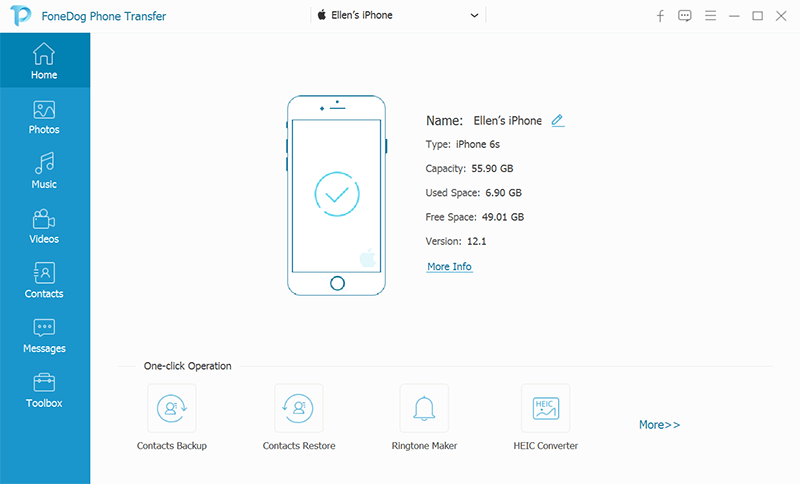
بعد فتح صفحة مقاطع الفيديو ، يمكنك اختيار جهاز Android لمشاهدة مقاطع الفيديو على جهاز Android الخاص بك. في الجزء العلوي من الصفحة ، يمكنك اختيار جهاز Android أو iPhone الخاص بك. هنا لأنك تنقل مقاطع الفيديو من Android إلى iPhone ، لذا فقط اختر Android. إذن أنت حر في اختيار مقاطع الفيديو التي ترغب في نقلها ثم تحديد أيقونة تصدير واختيار تصدير إلى جهاز iPhone الخاص بك.
بعد الانتهاء من الخطوات الأربع المذكورة أعلاه ، كل ما عليك فعله الآن هو الانتظار بصبر. لن يكون وقت الانتظار طويلاً. كلما زاد عدد مقاطع الفيديو التي تريد نقلها ، سيكون وقت الانتظار أطول بكثير.
الطريقة الأخرى لنقل مقاطع الفيديو من Android إلى iPhone هي استخدام جهاز الكمبيوتر الخاص بك و iTunes. فيما يلي خطوات محددة.
خطوة 1: تحتاج إلى توصيل جهاز Android بجهاز الكمبيوتر أولاً. ثم عليك أن تجد ملف مقاطع الفيديو. بشكل عام ، يمكنك العثور على مقاطع الفيديو الخاصة بك بتنسيق DCIM. بعد فتح DCIM ، قد ترى خيار الكاميرات والتصوير. ثم اختره لتحديد مقاطع الفيديو.
خطوة 2: ثم يمكنك نقل مقاطع الفيديو التي ترغب في نقلها إلى جهاز الكمبيوتر الخاص بك. يمكنك إنشاء مجلد معين لمقاطع الفيديو هذه.
خطوة 3: بعد ذلك ، يمكنك فقط افصل جهاز Android الخاص بك إلى حاسوبك. ثم عليك أن قم بتوصيل جهاز iPhone الخاص بك بالكمبيوتر.
خطوة 4: ثم يمكنك فقط افتح iTunes على جهاز الكمبيوتر الخاص بك ثم اسحب ملفات الفيديو من جهاز الكمبيوتر الخاص بك إلى جهاز iPhone الخاص بك.
من السهل جدًا نقل مقاطع الفيديو من Android إلى iPhone ، أليس كذلك؟ كلتا الطريقتين خيارات جيدة لك. ولكن هنا أوصيك بتجربة FoneDog Phone Transfer. لأنه لا يمكنه فقط نقل مقاطع الفيديو الخاصة بك من Android إلى iPhone ولكن أيضًا الاحتفاظ بنسخة احتياطية من بياناتك المهمة. إنها أداة مفيدة للغاية بالنسبة لك لنقل الملفات من جهاز إلى جهاز آخر. قم بتنزيله الآن وجربه!
اترك تعليقا
تعليق
نقل الهاتف
نقل البيانات من اي فون ، الروبوت ، دائرة الرقابة الداخلية ، وأجهزة الكمبيوتر إلى أي مكان عن طريق الهاتف fonedog transfer لن تضيع . على سبيل المثال ، الصور ، الرسائل ، والاتصالات ، والموسيقى ، الخ .
تحميل مجانامقالات ساخنة
/
مثير للانتباهممل
/
بسيطصعبة
:شكرا لك! إليك اختياراتك
Excellent
:تقييم 4.4 / 5 (مرتكز على 104 التقييمات)